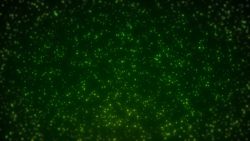トリミングというと、時間的な除去以外にも写真画像の不要な部分を除去する作業の事も指して用いられます。このページでいうところのトリミングは「時間的に不要な領域を削除する作業」の事を指しており、After Effects内に読み込んだ素材の中から不要な時間を除去して使える部分だけに限定する方法についてご紹介しています。
動画テンプレートなら編集も簡単
無料でも使えるのに、使わないのはもったいないかも。今すぐダウンロード。
トリミングの方法は2つあります
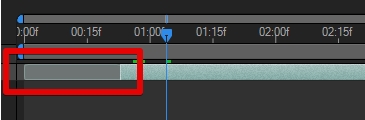
レイヤーパネルからのトリミングと、コンポジション内でのトリミングの2つの方法があります。どちらもレイヤーのインポイントとアウトポイントを設定するのが目的という点では、基本的に同じ作業です。レイヤーパネルからのトリミングは主に動画フッテージを取り込んだ際に利用しやすい方法で、プロジェクトの本格的な作成の前に、必要な部分だけをカットして残しておくことが出来ます。コンポジションパネル内でのトリミングは、実際に編集作業が開始されている状況で、随時レイヤーをカットして配置していく作業に利用されます。以下からさらに詳しく見ていきましょう
レイヤーパネルからトリミングを行う方法
レイヤーパネルへの読み込み
プロジェクトパネル内に読み込んだフッテージ素材をダブルクリックすると、レイヤーパネルにフッテージが表示されます。この状態からインポイントとアウトポイントの設定を行う事でもトリミングが出来ます。
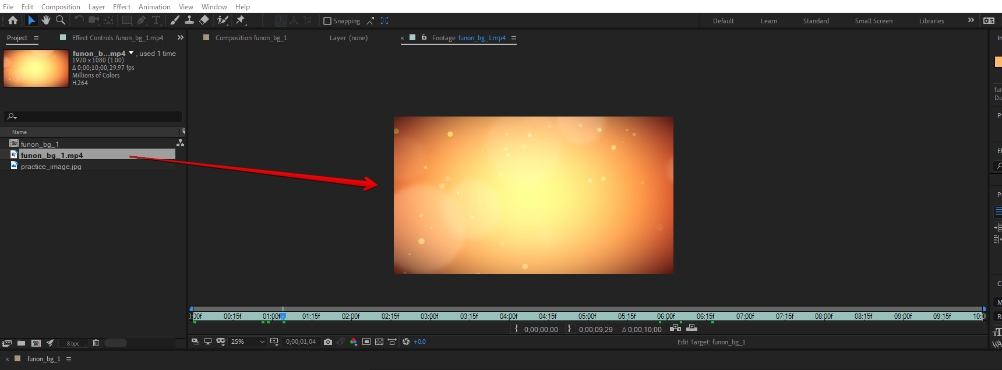
トリミングしたい開始の時間を設定
現在の時間を示すインジケータを開始ポイント(インポイント)としたい時間まで動かします。その状態で[インポイントの設定]ボタンを押すと、開始のポイント時間を設定できます。
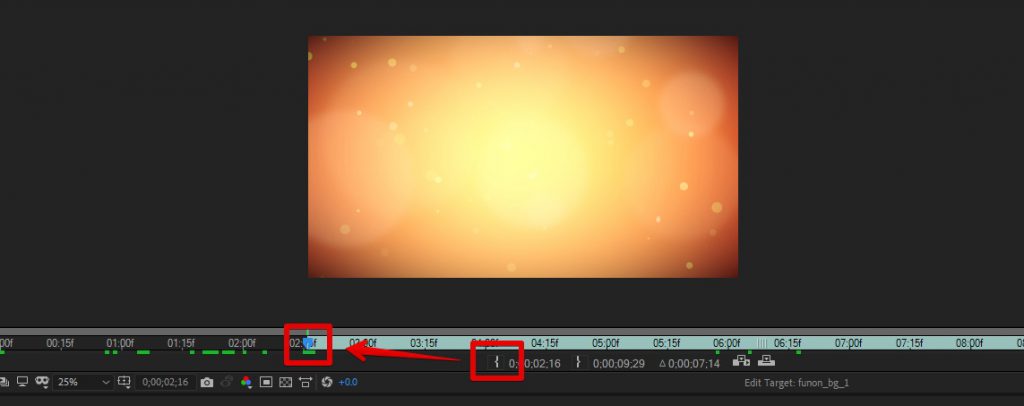
トリミングの終了時間を設定
トリミングが終了する時間も開始時間の設定方法とほとんど同じです。時間のインジケータを希望の時間まで動かし、[アウトポイントの設定]ボタンを押します。
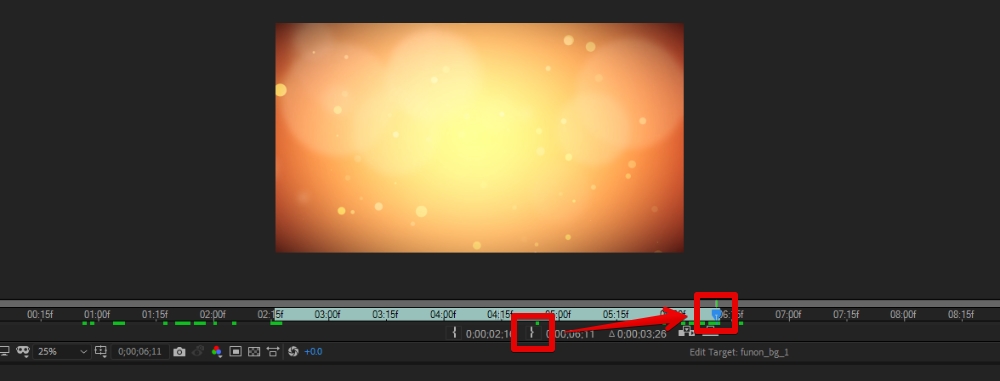
これでレイヤーの前後の不要な時間部分を除去できました。

この方法が影響を与える範囲
プロジェクトパネルとレイヤーパネルを使って動画フッテージのトリミングを行った場合は、その後利用する全てのコンポジションでそのトリミング済みのフッテージとして利用が出来ます。複数のコンポジションで同じ動画フッテージを利用する必要がある場合には、この方法で先にトリミングを行っておき、全てのプロジェクトでも使い回せる状態にしておくと便利です。
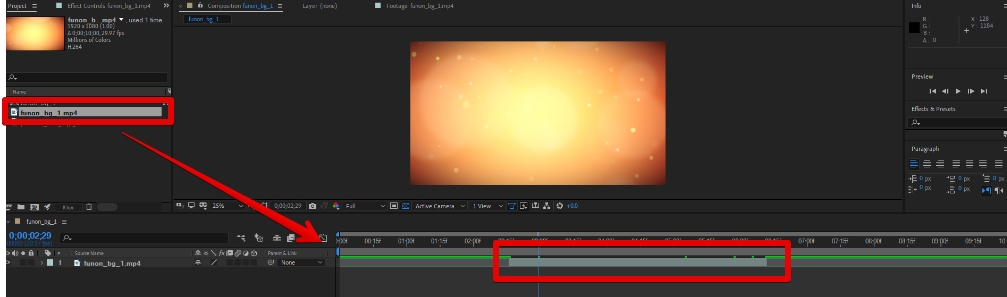
コンポジションパネル内からトリミングを行う場合
コンポジション内に既に取り込んであるレイヤーは、コンポジション内からトリミングが出来ます。この方法では、実際に様々なレイヤーを合成して映像を作成する作業をしながら直感的なトリミングが可能です。
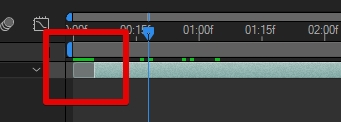
トリミングするレイヤーを選択します
まずトリミングを行うレイヤーを選択しましょう。これは1つだけでも、[shift]キーや[Ctrl]キーを使いながら複数選択したレイヤーでもまとめてトリミングする事が可能です。まずは希望のレイヤーを選択する事が必要です。
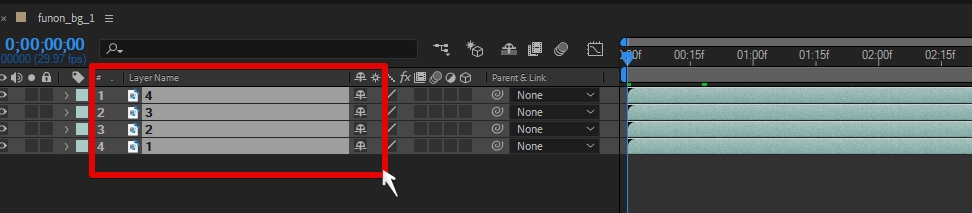
レイヤーのインポイントの設定
各レイヤーのインポイントは、レイヤーバーと呼ばれる横長のバーの左端をドラッグする事で出来ます。このレイヤーバーの左端をマウスで自由にドラッグしてみてください。これだけでインポイントの調整が出来ます。
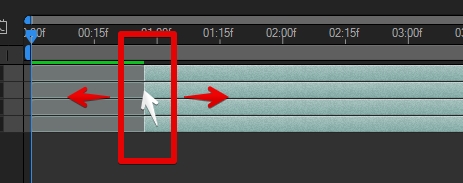
レイヤーのアウトポイントの設定
アウトポイントの設定もインポイントと同じです。今度はレイヤーバーの右端をドラッグしてお好みの時間までドラッグしてください。

この方法が影響を与える範囲
コンポジション内でレイヤーのインポイントとアウトポイントの変更した場合は、そのコンポジション内だけが影響範囲となります。全く同じ素材が他のコンポジションで使い回されていたとしても、他のコンポジション内のレイヤーには影響はありません。

トリミング時に役立つ小ネタ
特定の時間にぴったり合わせてトリミングする場合
特定の時間にぴったり合わせてトリミングする事も可能です。その場合、先に現在の時間を示すインジケータをお好みの時間に移動させておく必要があります。まずインジケータを移動させておいてから、[Shift]キーを押しながらインポイントもしくはアウトポイントをドラッグしましょう。その状態で現在の時間のインジケータがある箇所まで近づけていくと、ピタッと吸着させることが出来ます。

インポイントもアウトポイントも異なるレイヤーをまとめて特定の時間にぴったり合わせる場合
元々もっているデュレーション(時間的な長さ)がずれているレイヤー同士は、インポイントもしくはアウトポイントをドラッグした場合でもずれている時間の相対性を保ったままになります。例えば2つのレイヤーで元々3秒ずれていたのであれば、インポイントをドラッグしても3秒のずれは解消されません。
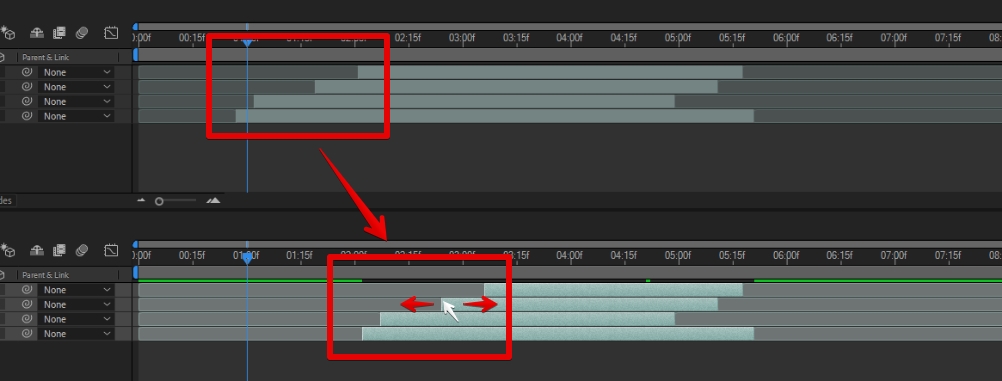
しかし開始ポイントや終了ポイントが元々異なるレイヤー同士でも、一括して特定の時間にトリミングする事は可能です。この場合もまず時間のインジケータを先に希望の時間に合わせる必要があります。インジケータを合わせた後に、まとめて調節したい複数のレイヤーを選択します。その状態からキーボードの[Alt]キーと[ [ ]キー( [ )を同時に押すとインポイントの設定が出来ます。アウトポイントは[Alt]キーと[ ] ]キー( ] )から設定が出来ます。
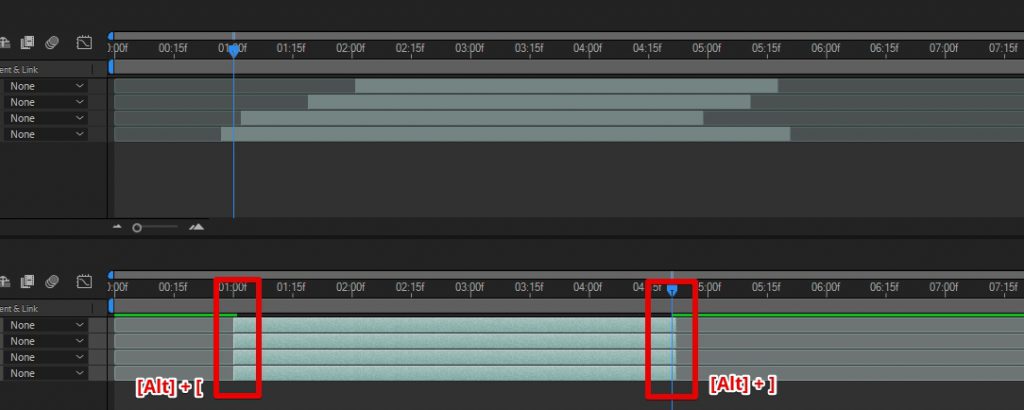
この方法を使うと、複数のレイヤーのインポイントとアウトポイントを効率的に設定する事が出来て大変便利です。
トリミングの練習に使えるaepファイルは以下から
内部にこのページで紹介されていた動画ファイルが格納されています。初心者の方の勉強用にご活用ください。
レイヤーパネル上でのトリミングはその後全てのコンポジションに影響を与え、コンポジション内でのトリミングはそのコンポジション内だけで完結するという違いを実際に確認しておくと、今後の編集速度が上がるかもしれません。